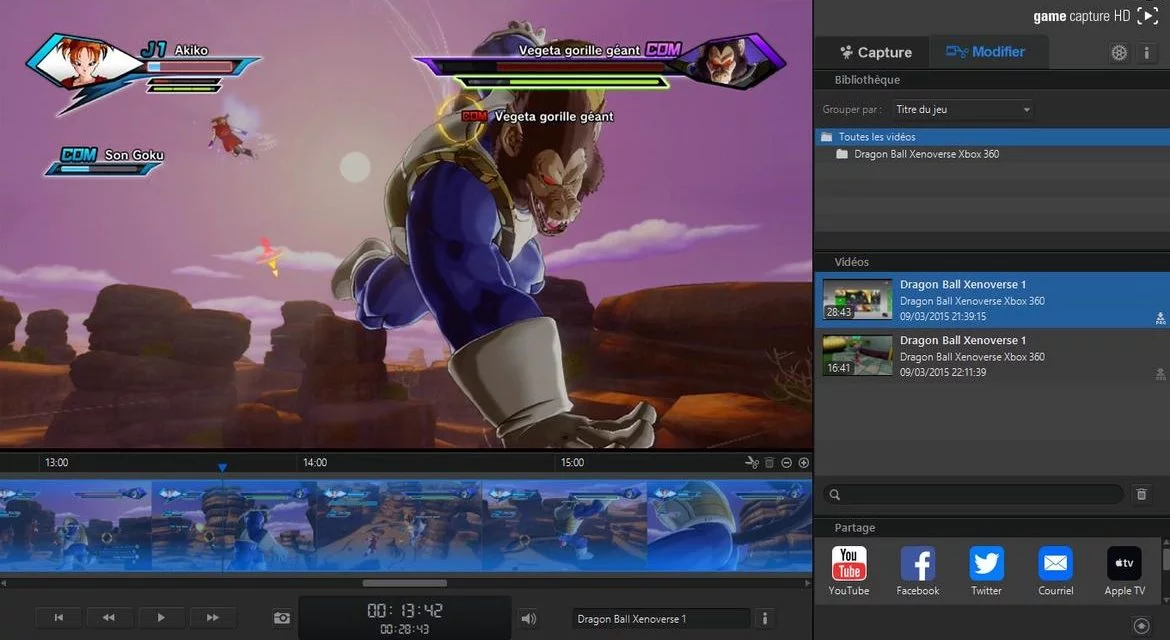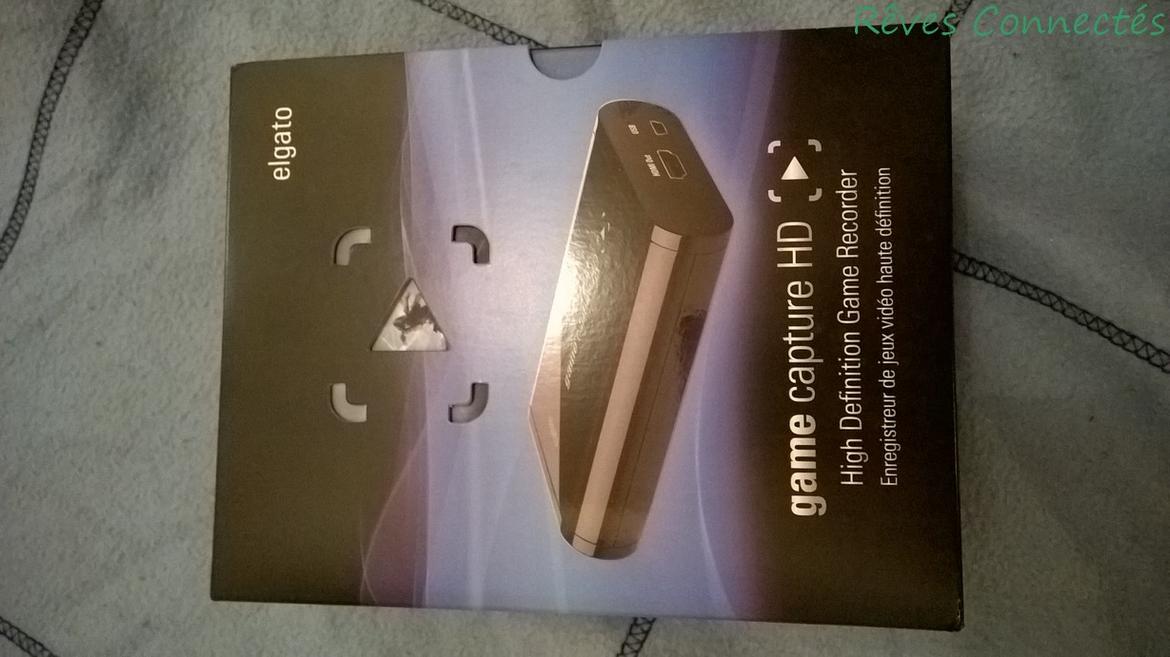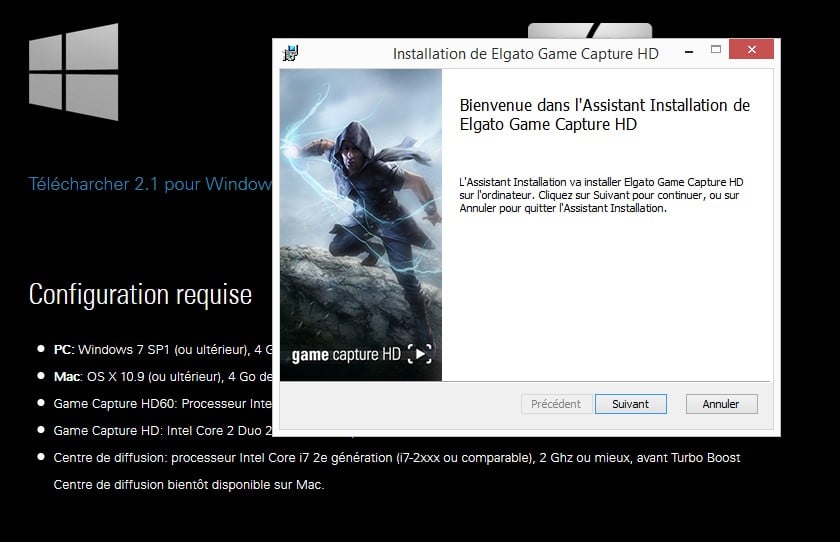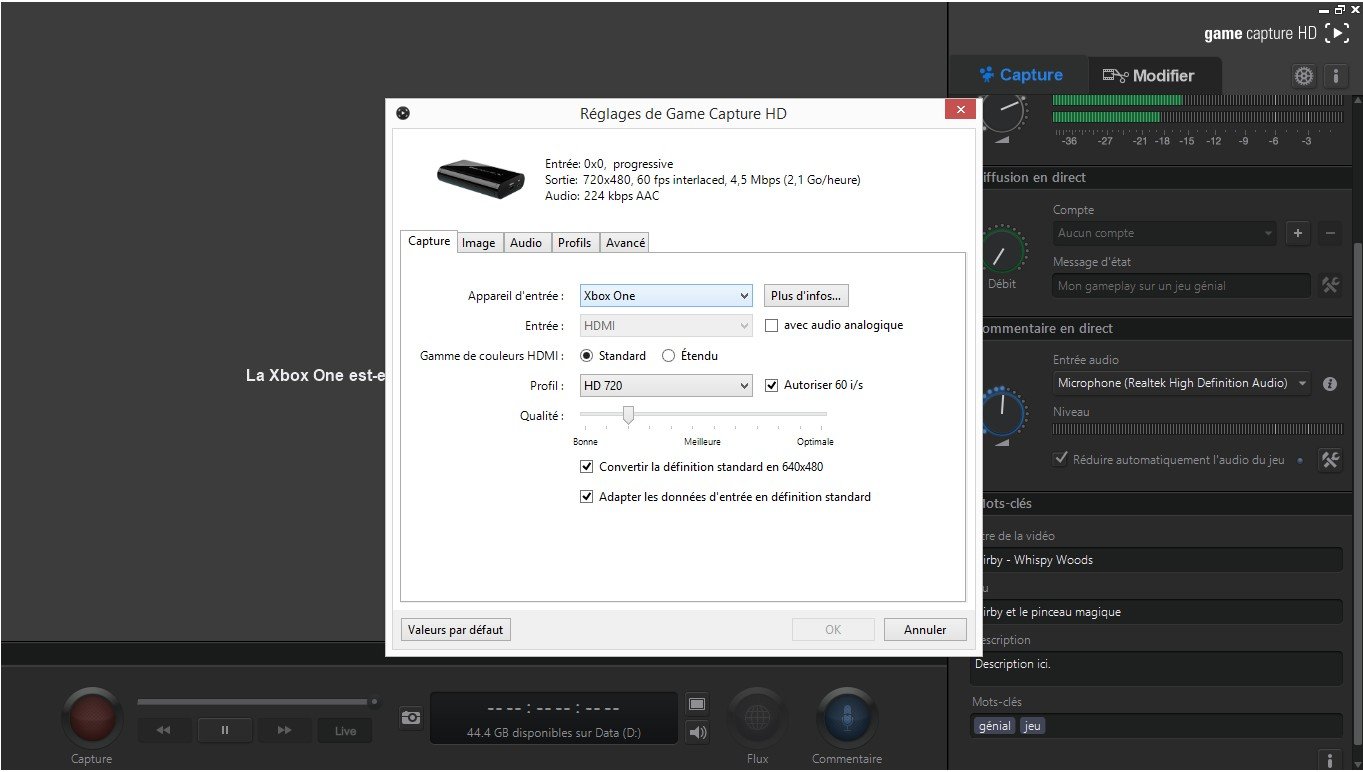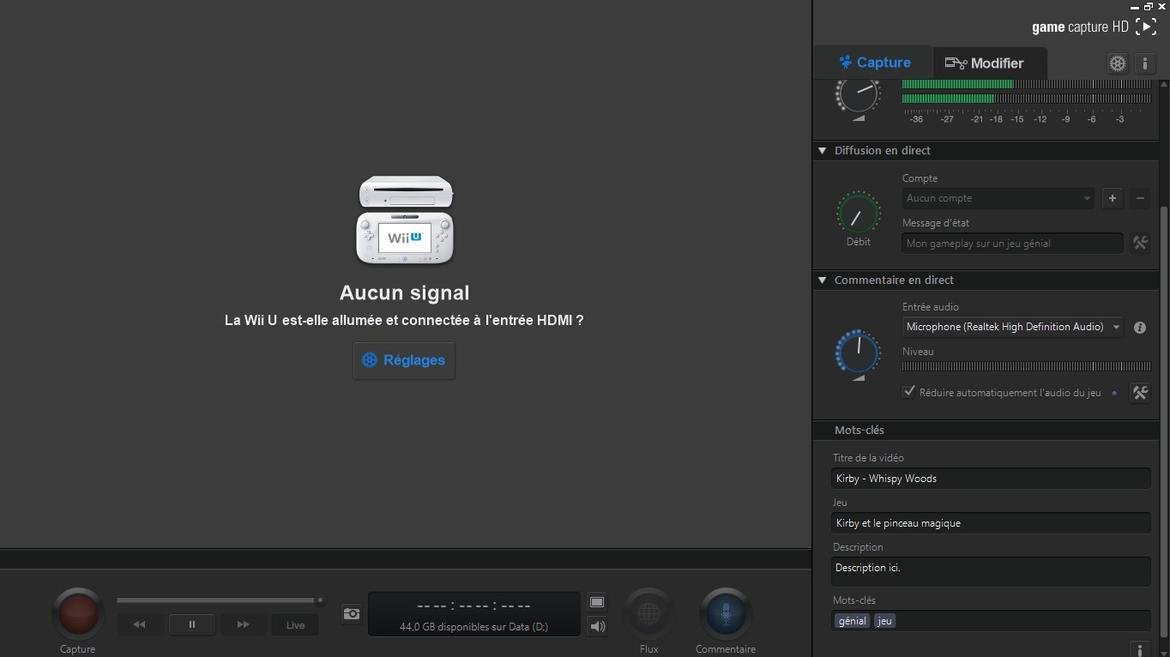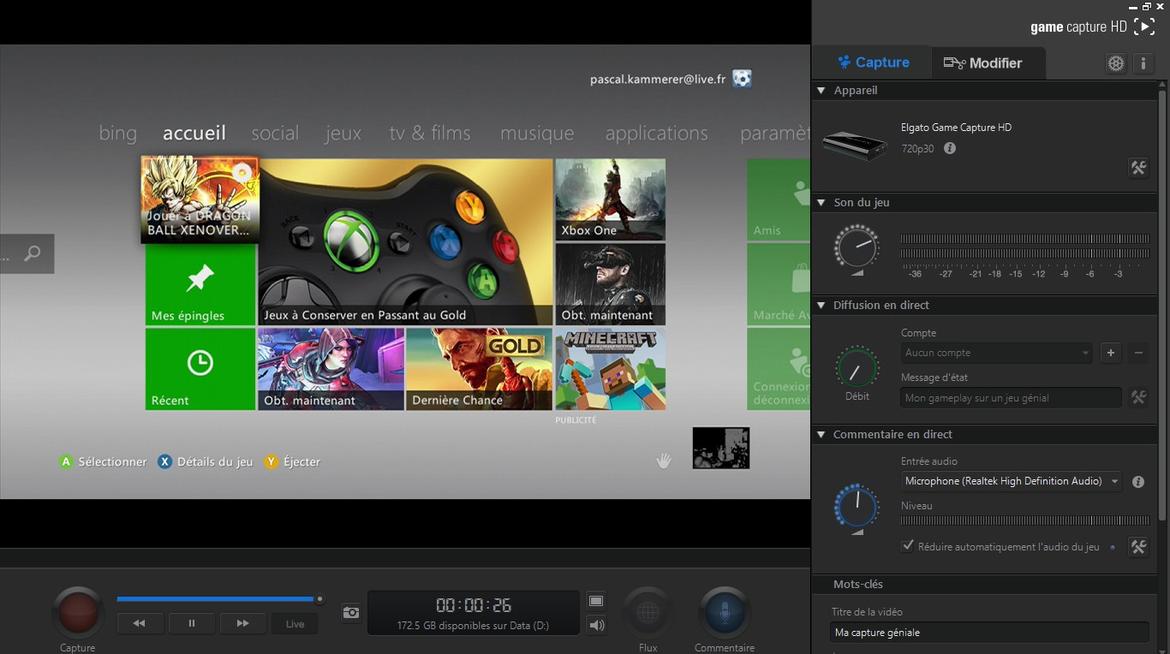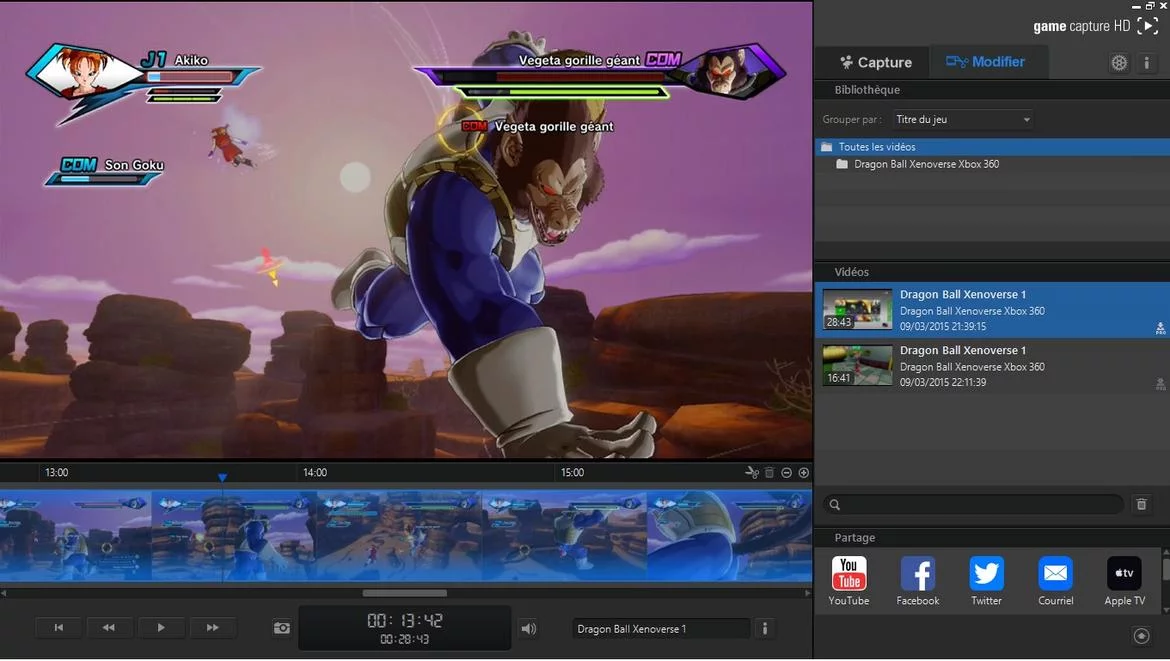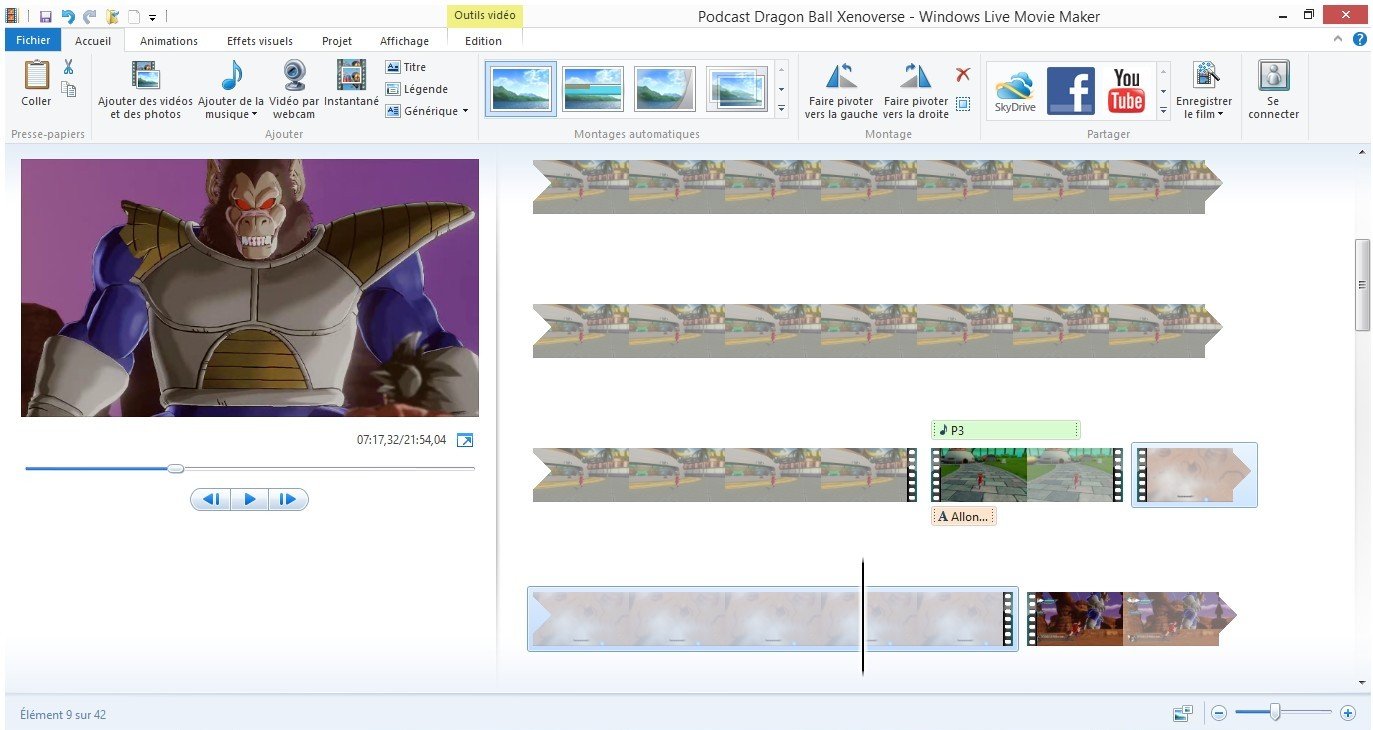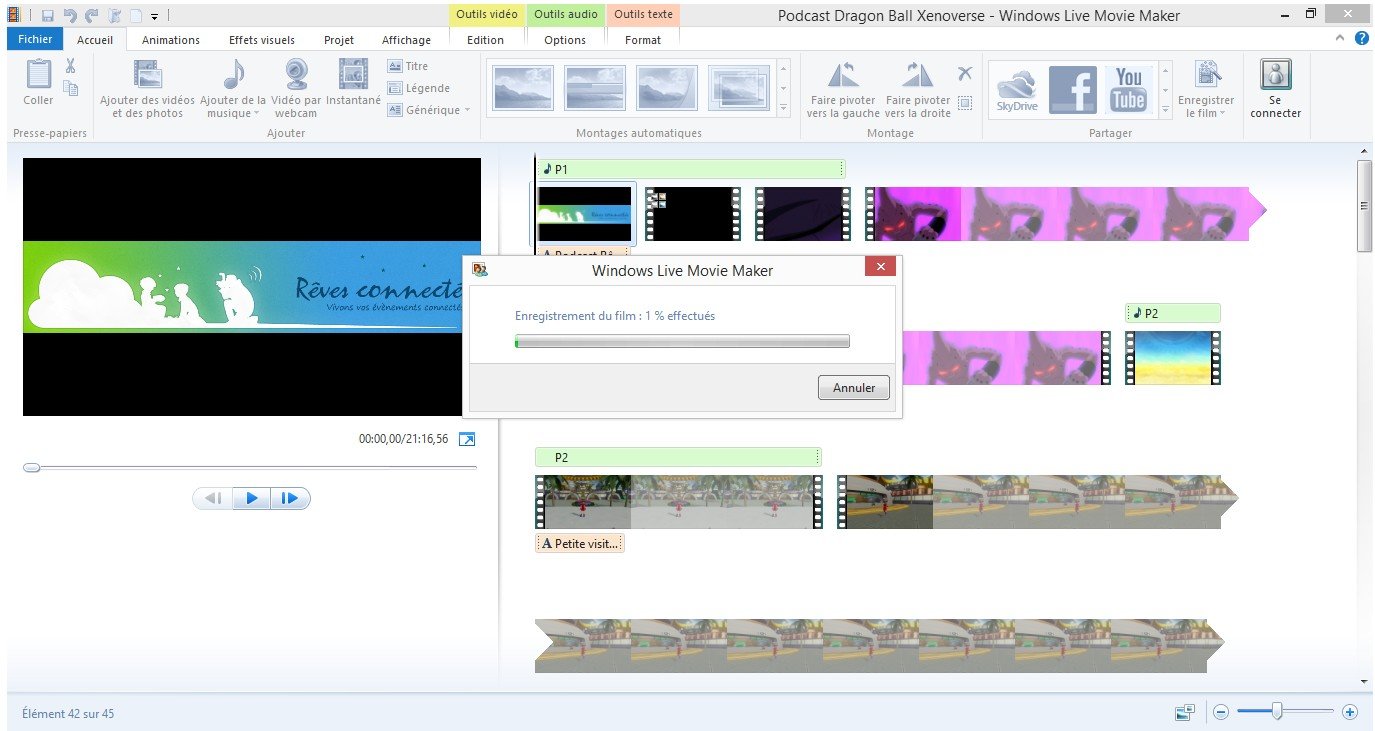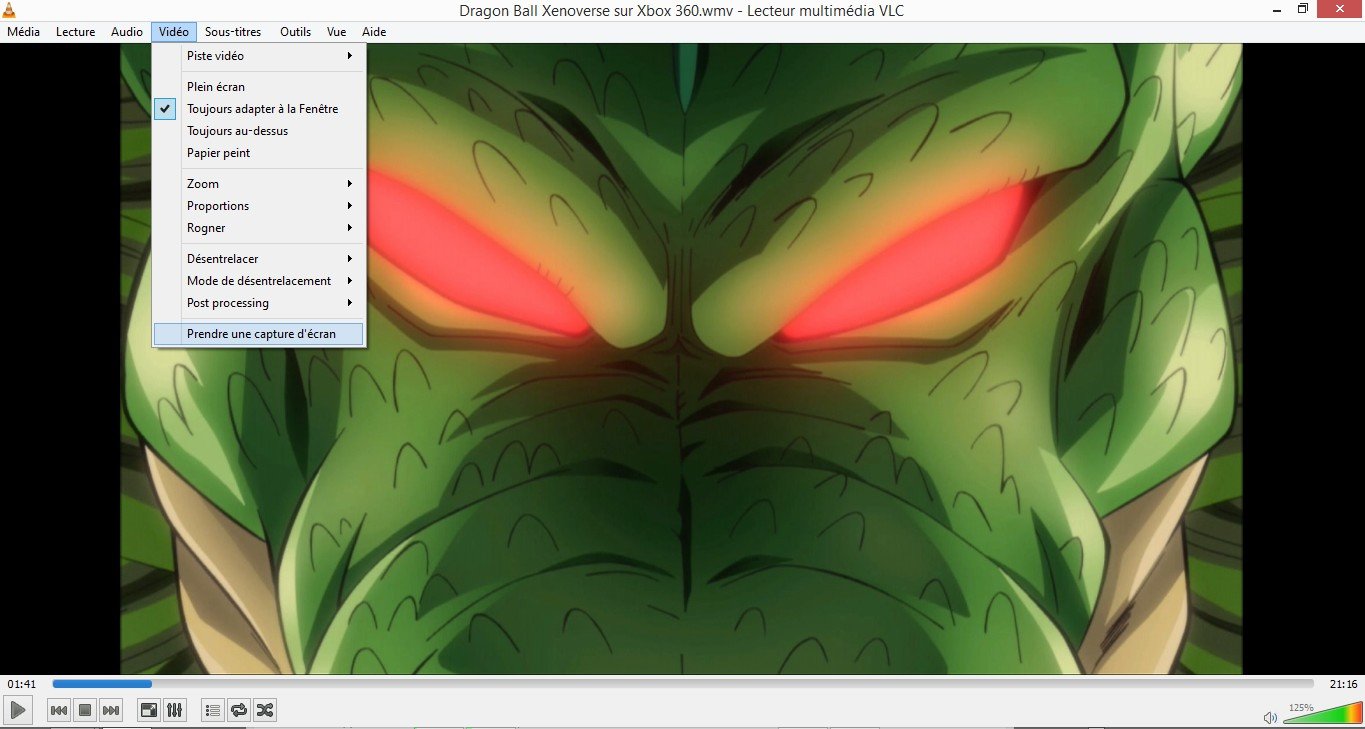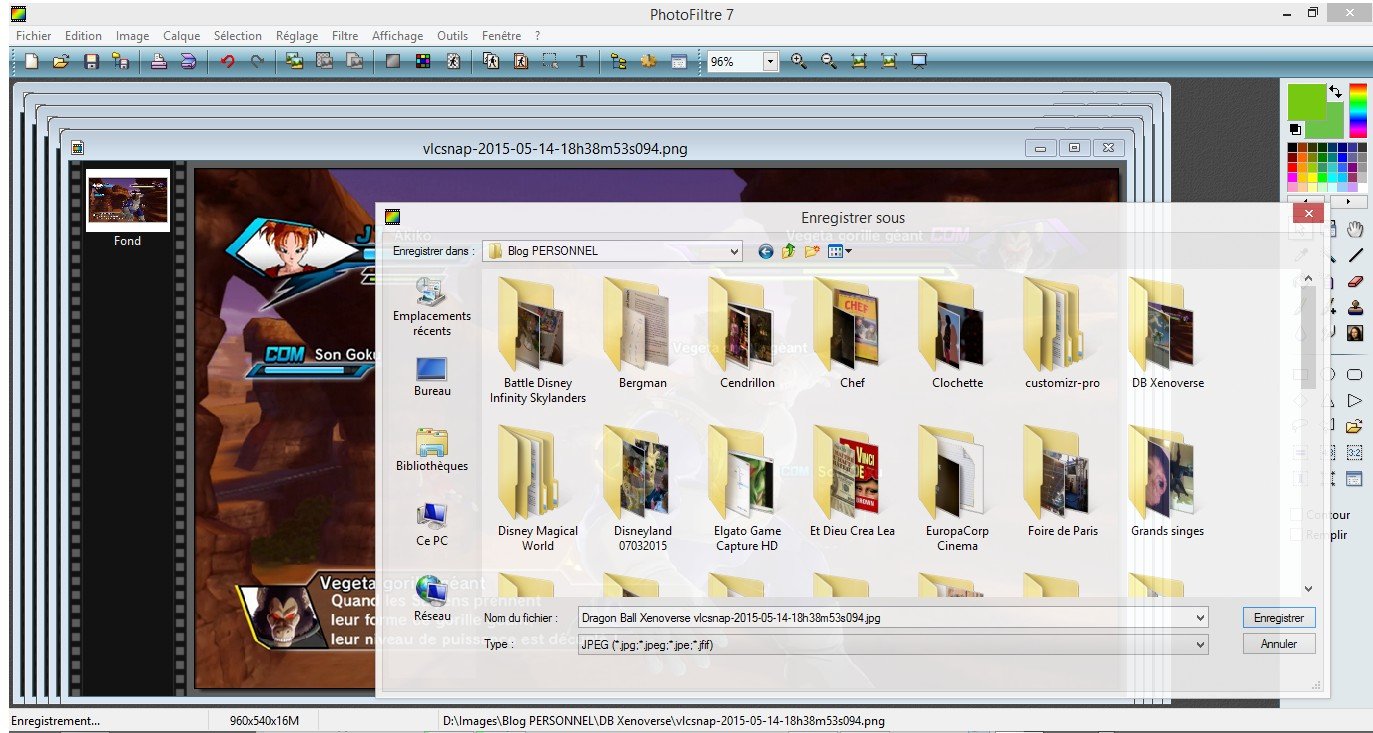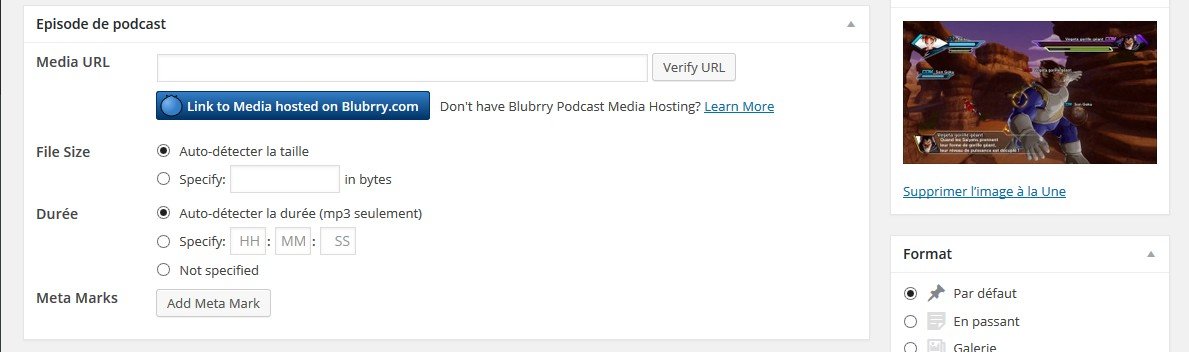Cela faisait déjà longtemps que je voulais faire un podcast, j’en évoquais déjà l’idée le 16 octobre 2006. Mais il aura fallu attendre le 3 août 2014 avec l’épisode consacré à Planète Sauvage.
Au treizième numéro aujourd’hui, il a déjà évolué avec l’utilisation de la vidéo. Pour les jeux vidéo cela a nécessité l’acquisition d’un boîtier dédié et l’installation des logiciels adéquats.
Voici sa présentation et les programmes que j’ai utilisé. Cela vous sera peut-être utile. N’hésitez pas en retour à y réagir via les commentaires.
Elgato Game Capture HD (déballage et branchement)
Il s’agit d’un petit boitier qui tient dans le creux de la main et qui s’intercale entre l’entrée HDMI de votre téléviseur ou de votre home cinéma (ce qui est mon cas) et votre console.
Il est connecté à l’ordinateur en USB ce qui lui permet d’être alimenté et de récupérer le flux vidéo et audio de la console.
Le logiciel Game Capture HD
Le constructeur Elgato vous propose de télécharger sur son site internet son application qui permet d’enregistrer le flux vidéo/audio de votre console.
Avec un léger différé vous avez un aperçu de ce que vous enregistrez.
Pour le moment je n’ai pas testé la diffusion en direct en streaming, mais c’est possible.
Petite astuce : Si vous avez un message d’erreur de ce genre lors de la lecture de votre vidéo « videolan ne peut pas décoder le format mp4a (MPEG AAC Audio) » c’est que l’extraction ne s’est pas bien passée. En fait sur Windows 8 il faut comprendre qu’il faut laisser le logiciel ouvert, et guetter la barre des tâches où vous voyez la progression de l’exportation… Pas très intuitif.
Le montage et la piste audio
Grâce à Game Capture HD vous avez un ou plusieurs fichiers .mp4
Je n’utilise pas la fonction de montage interne, mais plutôt le logiciel Windows Live Movie Maker, qui a l’avantage d’être gratuit et plutôt simple d’utilisation (quoique l’organisation des menus pose parfois question). Sans doute un jour passerai-je à nouveau à un logiciel plus complet mais pour démarrer c’est parfait.
Il permet de découper vos vidéos, d’ajouter textes et transitions, de moduler le son et d’ajouter des pistes audios supplémentaires, utile pour les commentaires. Bien sûr vous pouvez prévisualiser votre travail (dans une qualité dégradée).
Enfin vous faites un export dans lequel Movie Maker compilera votre travail.
Audacity est un logiciel qui n’est pas tout jeune maintenant mais qui a le mérite d’être toujours aussi efficace dans l’enregistrement et le montage audio.
Ainsi vous pouvez vous enregistrer, découper vos pistes, y appliquer le cas échéant quelques effets, et faire un export au format wav ou mp3 par exemple.
Ces fichiers pourront ensuite être ajouté sur Windows Live Movie Maker comme indiqué précédemment.
Compression / Conversion en MP4
Handbrake est une application que j’ai découverte d’abord sur Mac OS X.
Il vous donne la possibilité de convertir le .wmv obtenu avec Windows Live Movie Maker (ou un autre format vidéo) vers du MP4 ou M4V optimisé pour le web, ou plusieurs périphériques comme l’Apple TV par exemple.
Il gère également les différents flux audios d’entrée et une file d’attente si vous avez plusieurs fichiers.
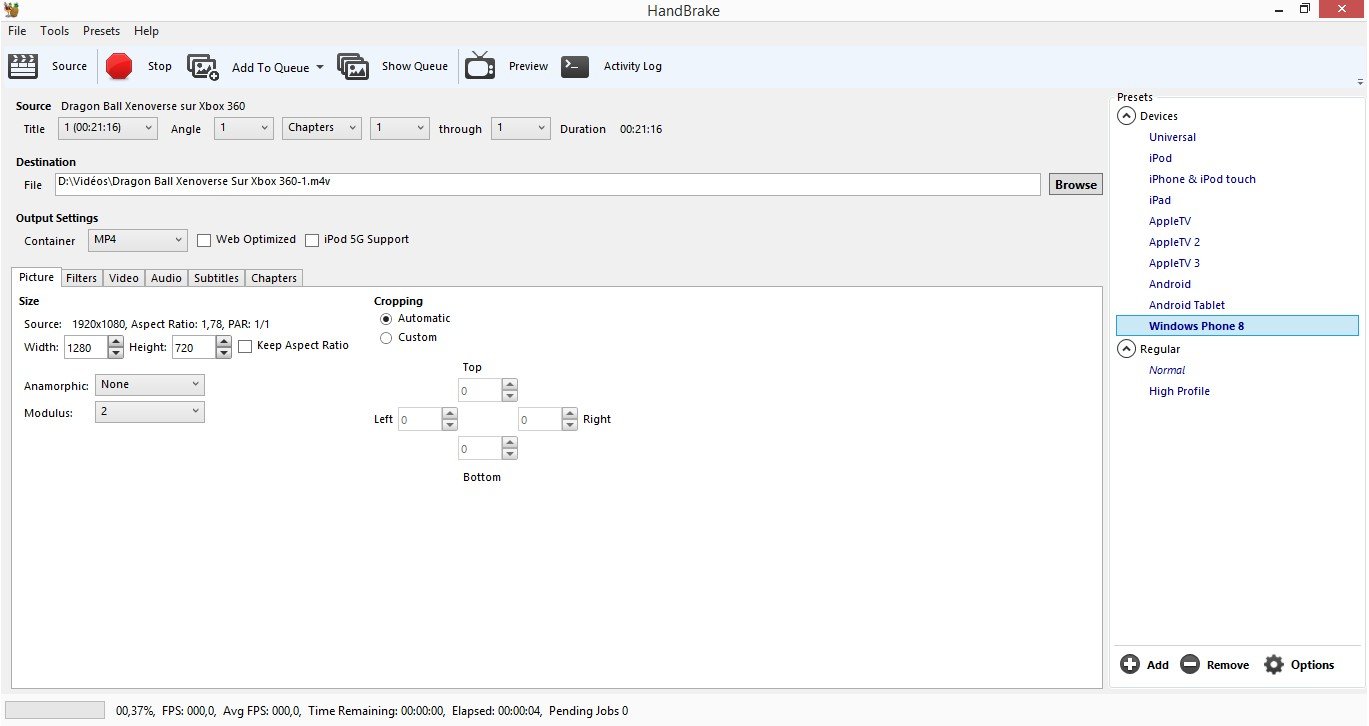
VLC est aussi un compagnon que j’utilise depuis très longtemps que ce soit sur PC, sur Mac et même Linux.
Il est souple et ouvre la quasi-totalité des formats disponibles.
Dans le cas présent il a aussi une option qui nous intéresse particulièrement « Prendre une capture d’écran ».
Cette image de votre vidéo pourra ensuite être ajoutée, après traitement, dans votre article de blog par exemple.
Photofiltre 7 est le compagnon de celui qui n’a pas besoin ou envie d’investir sur toutes ses machines dans Photoshop, et qui trouve Gimp un peu déroutant.
Il remplit la plupart des fonctions de base comme l’ajout de texte et le redimensionnement de vos images, car ce que vous obtenez de VLC est trop volumineux pour du web.
Mise en ligne
Le plus simple est la mise en ligne sur Youtube, Dailymotion ou Vimeo.
Mais vous avez peut être envie comme moi d’héberger aussi votre podcast et d’obtenir un flux qui sera notamment utile pour iTunes.
Si vous utilisez WordPress, il existe une extension du nom de PowerPress et qui permet de le faire pour chaque article. Autre avantage il ajoutera lui même un lecteur vidéo au format HTML 5 et donc compatible avec les navigateurs modernes.
Voilà pour ce rapide tour d’horizon de la solution utilisée aujourd’hui, avec les filles, pour créer ces premiers podcast.
Une chose est sûre, si la rédaction d’article prend plusieurs heures, la conception d’une vidéo est encore plus chronophage. Mais cela demeure un exercice très intéressant d’autant que nous faisons le notre en famille.
Promis si cela évolue, on vous en reparlera.
Et vous qu’utilisez-vous ?